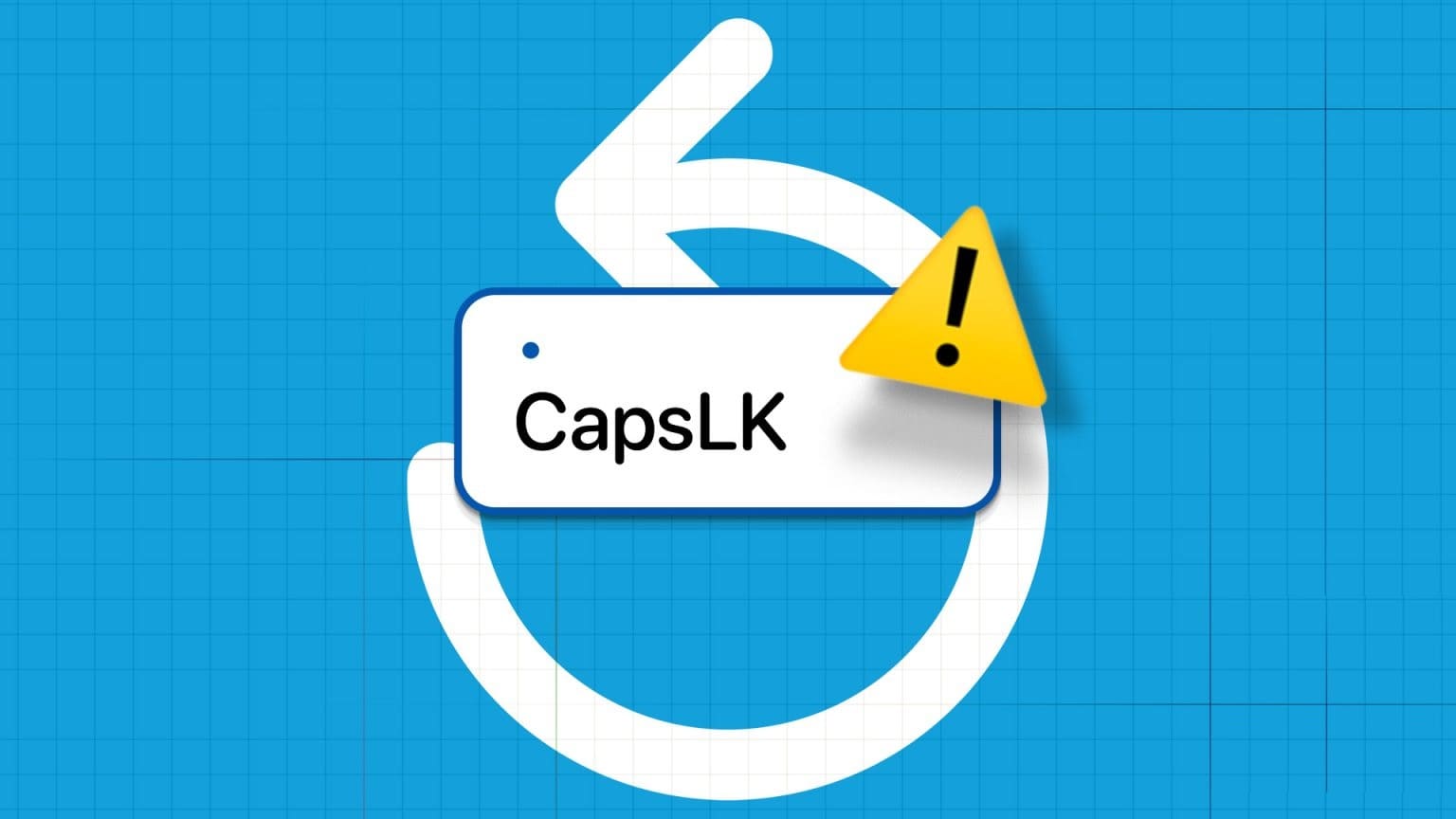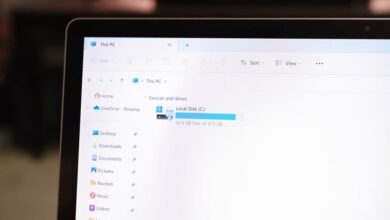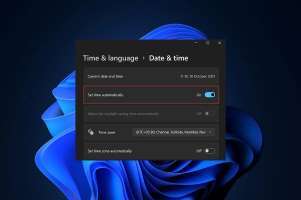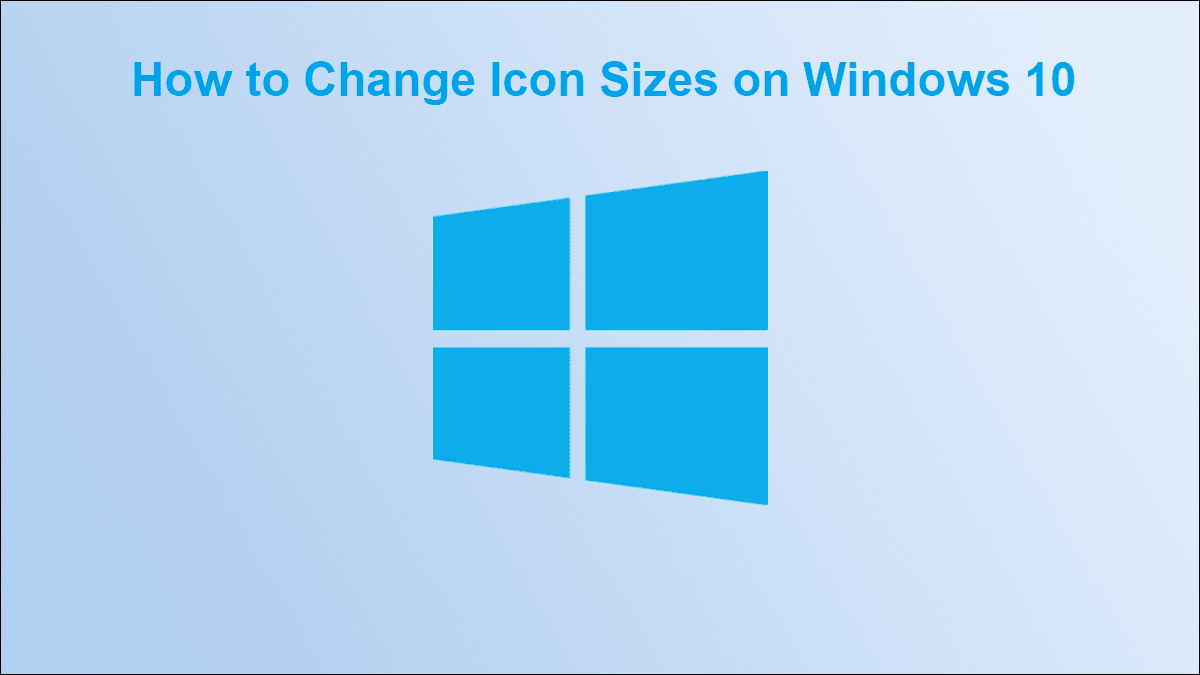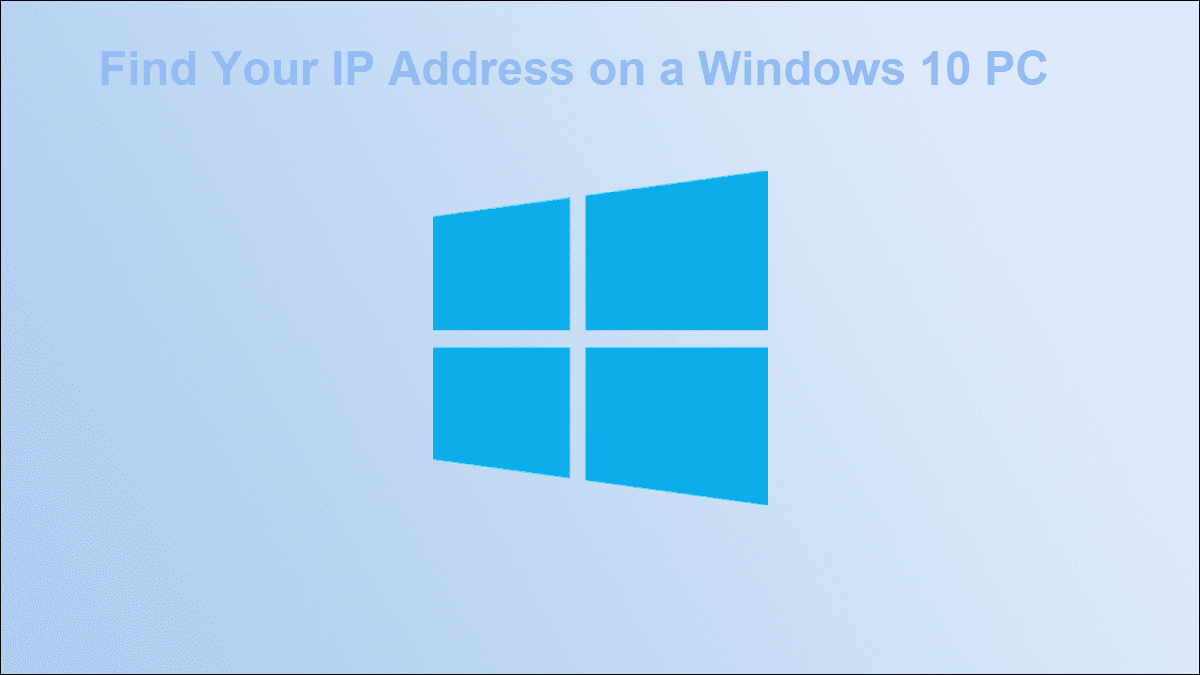Dolby Atmos Es handelt sich um eine immersive Technologie, die Ihr Hörerlebnis verbessert, während Sie Spiele spielen oder Filme ansehen, die Surround-Sound auf Ihrem laufenden PC unterstützen Mit Windows11. Es kann jedoch vorkommen, dass dies fehlschlägt Dolby Atmos in Aktion Unter Windows 11.

Der Grund dafür kann von falsch konfigurierten Einstellungen bis hin zu Treiber Die Fehlerbehebung des Problems ist jedoch nicht sehr schwierig. Hier sind einige Tipps zur Fehlerbehebung, mit denen Sie Dolby Atmos unter Windows 11 reparieren können.
1. Verwenden Sie Geräte, die Dolby Atmos unterstützen
Dolby Atmos erzeugt einen Surround-Sound-Effekt, der Sie mitten ins Geschehen versetzt. Dies wird erreicht, indem Klänge virtuellen Orten in einem XNUMXD-Raum zugeordnet und diese Daten an Ihre Geräte übertragen werden. Um Dolby Atmos bestmöglich zu erleben, müssen Sie speziell kalibrierte Lautsprecher oder Kopfhörer verwenden. Dazu können Lautsprecher oder an der Decke montierte Kopfhörer gehören, die Dolby Atmos unterstützen.
Wenn Sie keinen Lautsprecher oder Kopfhörer haben, die Dolby Atmos unterstützen, können Sie alternativ „Dolby Atmos for Headphones“ über die Dolby Access-App kaufen – es handelt sich um einen einmaligen Kauf. Die App verspricht, den Standard-Dolby-Atmos-Sound auf jedem Kopfhörer zu emulieren.
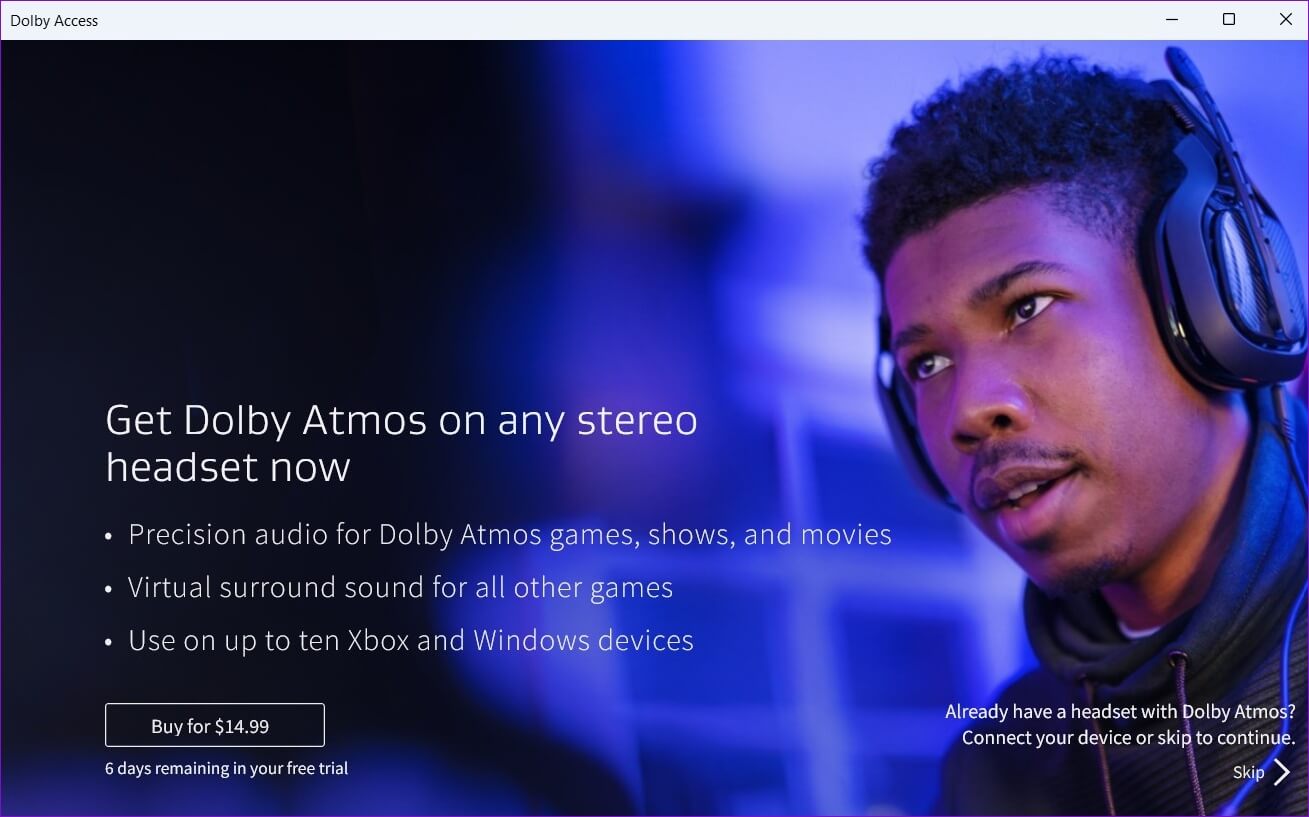
2. Führen Sie die Audio-Problembehandlung aus
Windows 11 enthält eine Reihe von Problembehandlungen, die Ihnen bei der Bewältigung verschiedener systemweiter Probleme helfen können. Wenn Dolby Atmos nicht funktioniert, sollten Sie zunächst die Audio-Fehlerbehebung unter Windows ausführen. Hier ist wie.
Schritt 1: Klicken Sie auf das Symbol البحث في Taskleiste , Und geben Sie ein Fehlerbehebung bei Einstellungen , und wählen Sie das erste angezeigte Ergebnis aus.
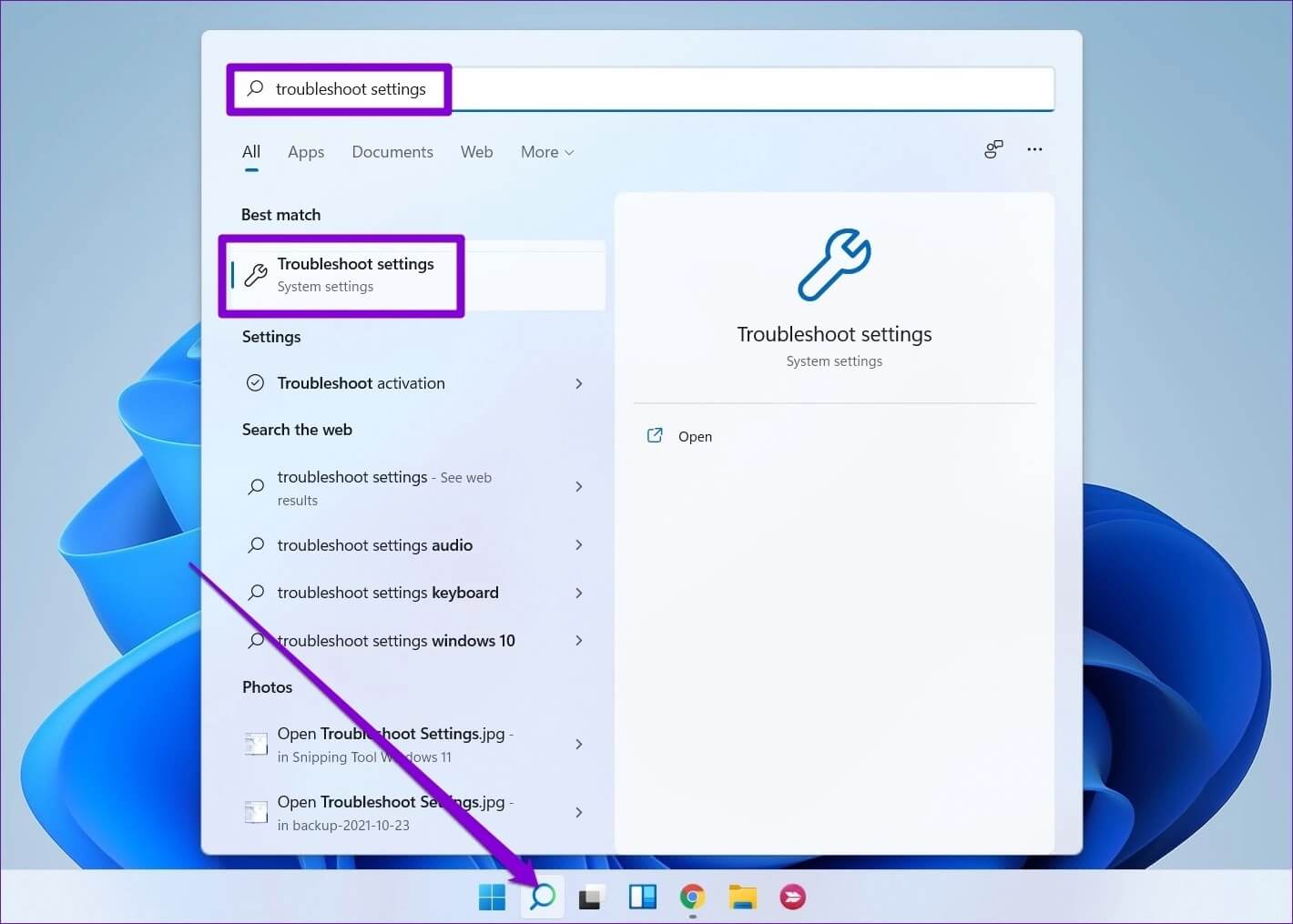
Schritt 2: Klicken Andere Fehlersucher.
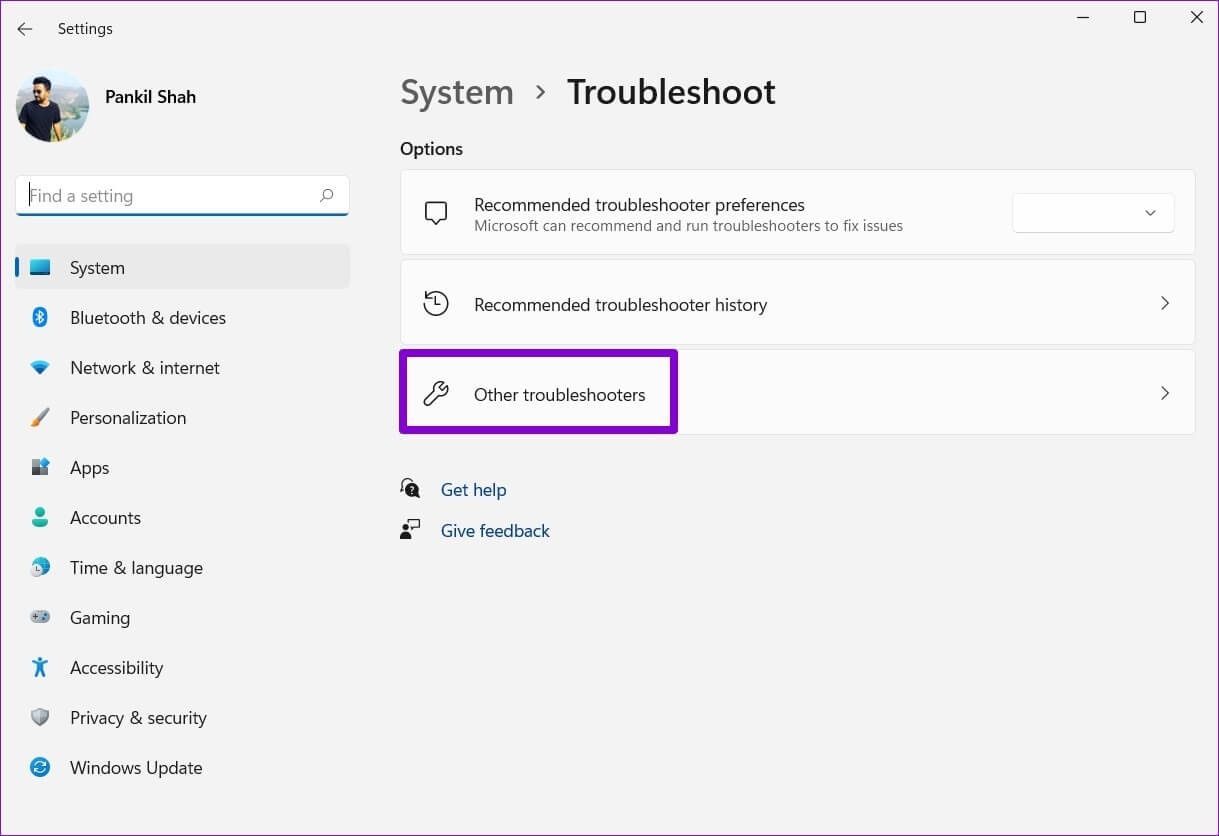
Schritt 3: Drück den Knopfتشغيلneben Audio abspielen und befolgen Sie die Anweisungen auf dem Bildschirm, um die Fehlerbehebung abzuschließen.
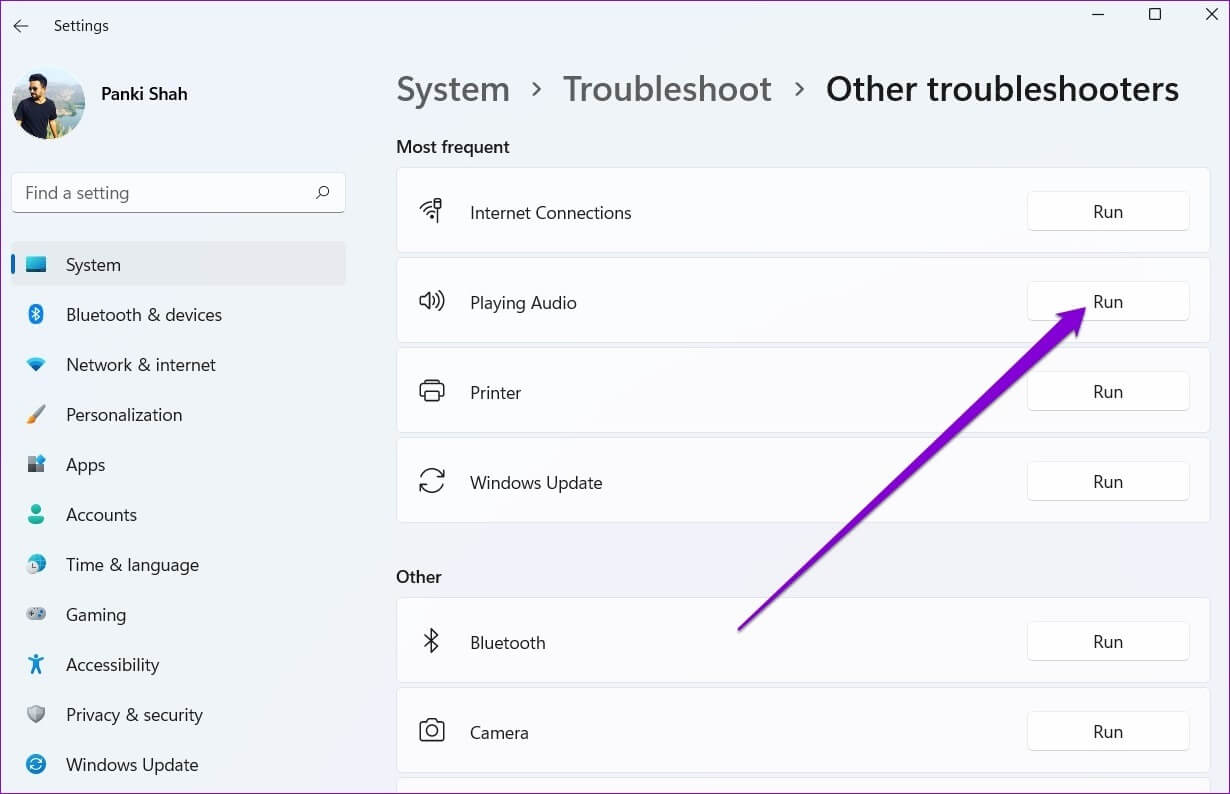
Nachdem Sie die Problembehandlung ausgeführt haben, Überprüfen Sie, ob Sie Dolby Atmos einschalten können.
3. Audiotreiber aktualisieren
Auch veraltete Audiotreiber können solche Probleme verursachen. Um das Problem zu beheben, können Sie die entsprechenden Treiber im Geräte-Manager aktualisieren. Hier ist wie.
Schritt 1: Rechtsklick Rechte Maus Auf das Startsymbol und auswählen Gerätemanager von der Liste.
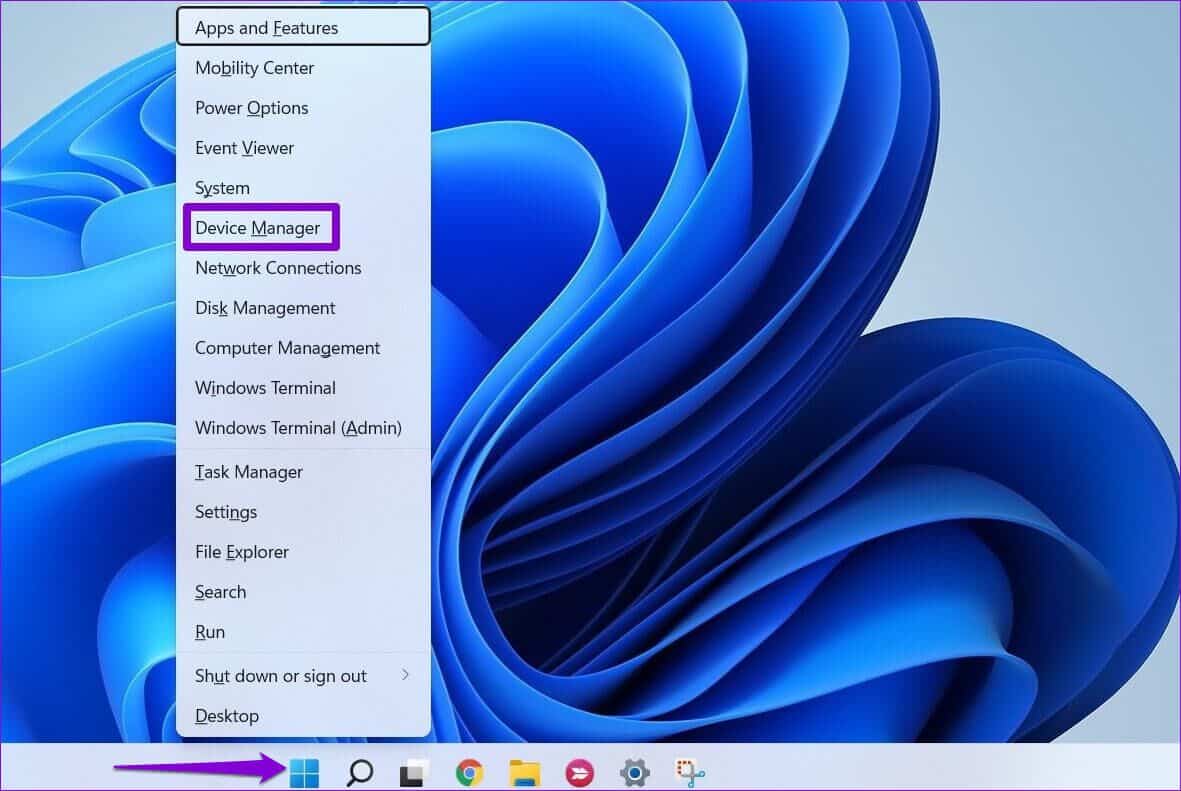
Schritt 2: Doppelklick „Sound-, Video- und Gamecontroller“ es zu erweitern. Klicken Sie dann mit der rechten Maustaste auf Ihr Gerät und wählen Sie es aus Aktualisieren Sie den Treiber.
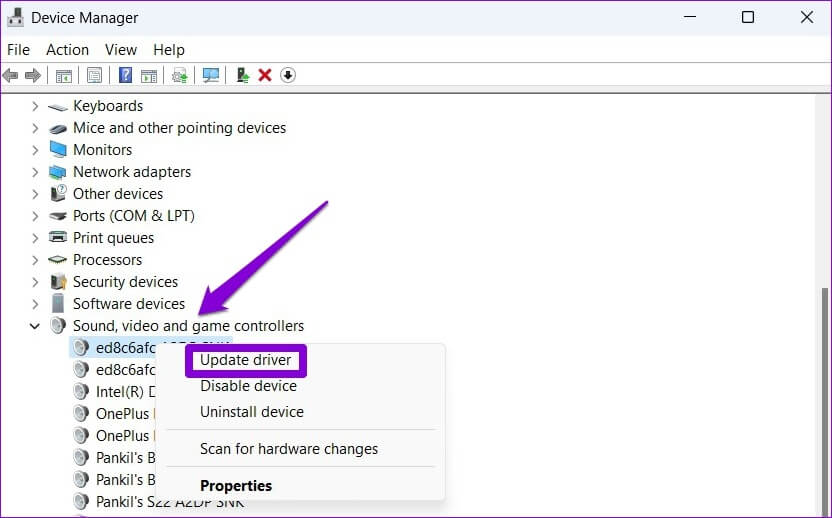
Befolgen Sie von dort aus die Anweisungen auf dem Bildschirm, um den Treiber zu aktualisieren.
4. Kehren Sie zum vorherigen Audiotreiber zurück
Wenn Probleme mit Dolby Atmos nach einer kürzlich durchgeführten Treiberaktualisierung aufgetreten sind, können Sie zu Ihrem vorherigen Treiber zurückkehren, um das Problem zu beheben. Hier ist, was Sie tun müssen.
Schritt 1: drücken Sie die .-Taste Windows-+ R Um das Dialogfeld zu öffnen Lauf. Art devmgmt.msc in die Box und drücke Enter.
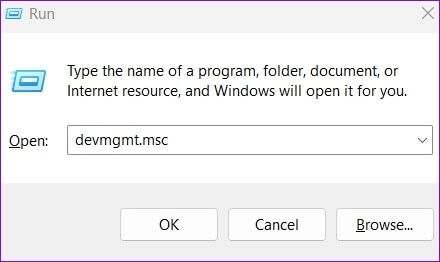
Schritt 2: Erweitern "Sound-, Video- und Gamecontroller". Klicken Sie mit der rechten Maustaste auf Ihr zugeordnetes Gerät Dolby Atmos und wählen Sie Eigenschaften.
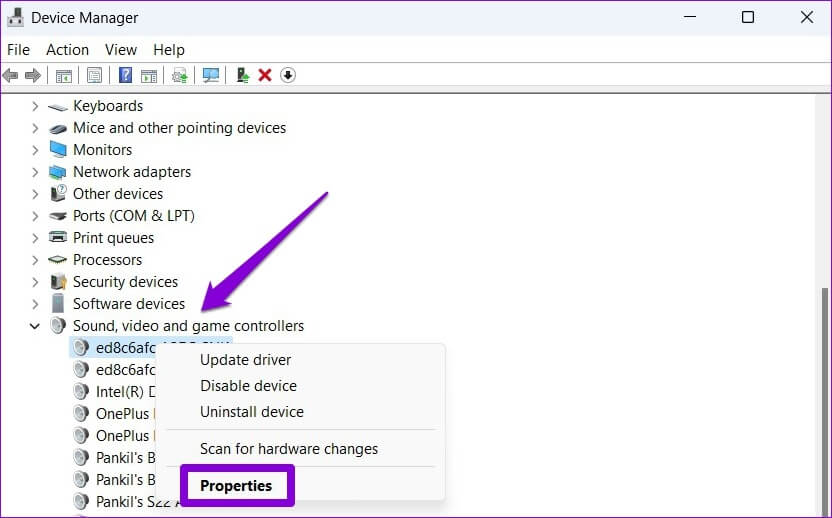
Schritt 3: im Fenster Eigenschaften , zum Tab wechseln Betriebssystem Und klicken Sie Machen Sie den Treiber rückgängig.
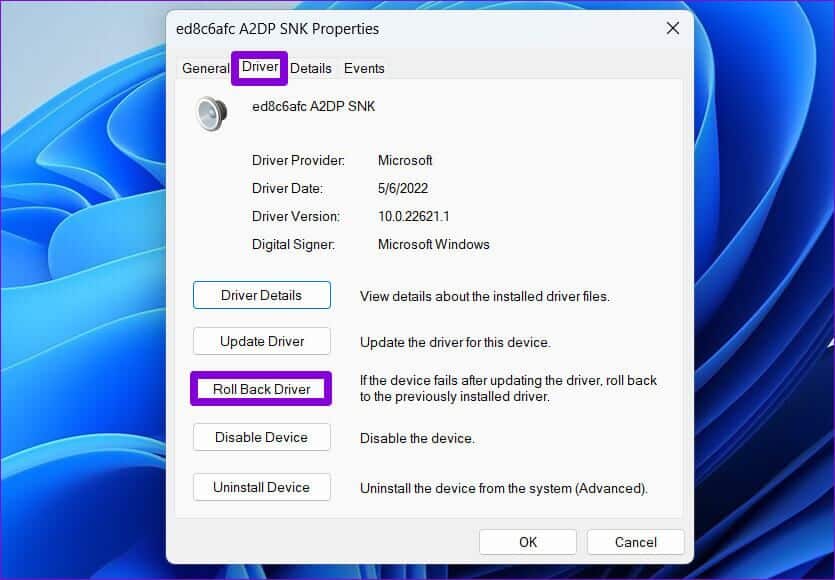
Schritt 4: Wähle einen Grund zurückweichen und klicken Sie auf „نعم" Folgen.
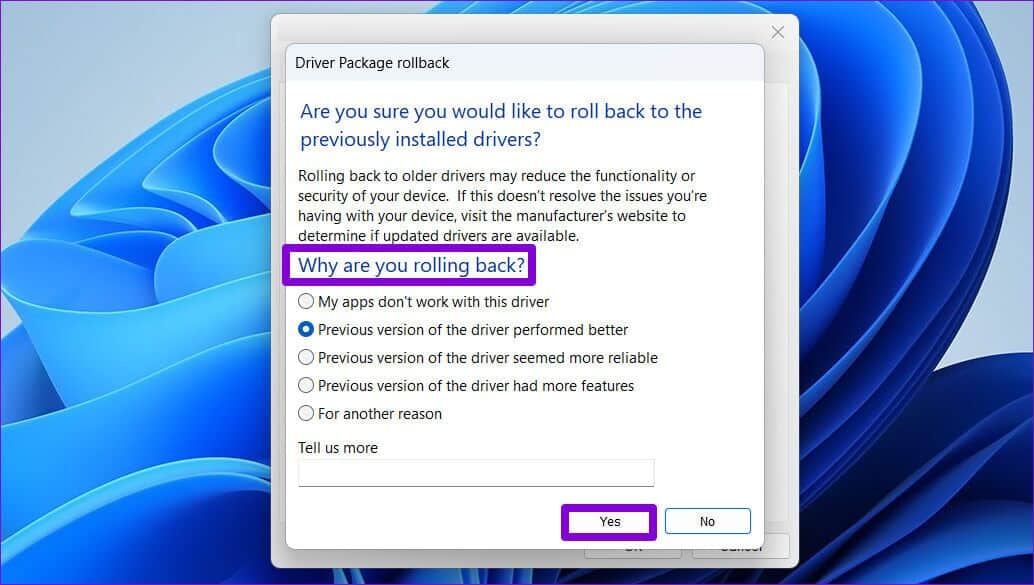
Starten Sie Ihren Computer neu, damit Windows Ihren Treiber wiederherstellen und prüfen kann, ob Dolby Atmos funktioniert.
5. Erlauben Sie Apps, die exklusive Kontrolle zu übernehmen
Wenn Apps keine exklusive Kontrolle über das virtuelle Wiedergabegerät haben, können sie nicht das Beste daraus machen Dolby Atmos. Hier erfahren Sie, wie Sie das beheben können.
Schritt 1: Klicken Sie mit der rechten Maustaste auf das Lautsprechersymbol in der Taskleiste und wählen Sie Soundeinstellungen aus dem geöffneten Menü.
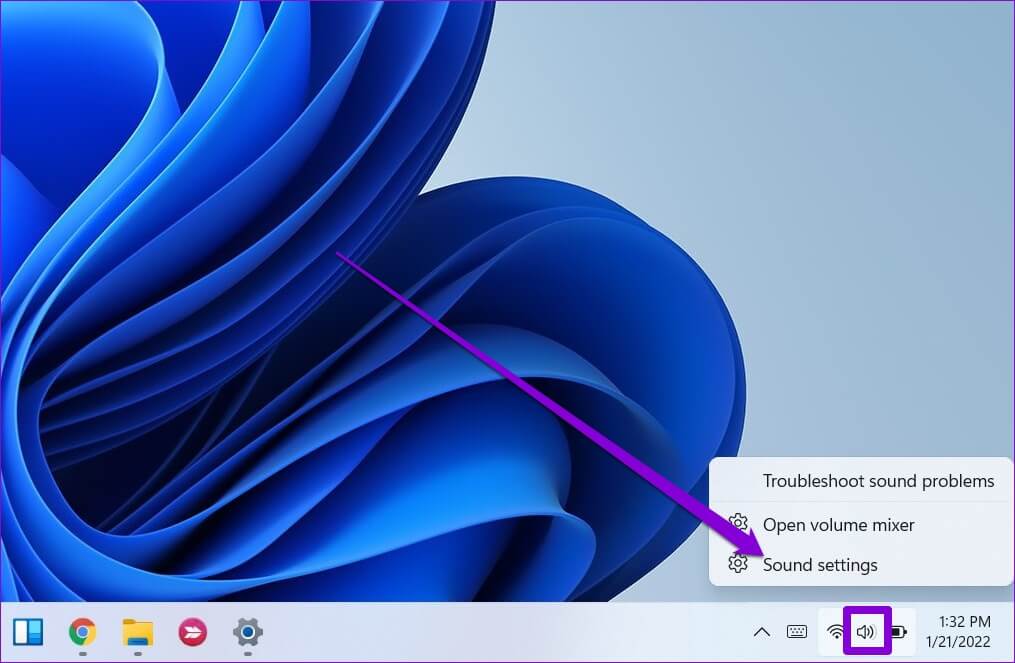
Schritt 2: Scrollen Sie nach unten zum Abschnitt "Erweiterte Optionen" und wählen Sie "Mehr Audioeinstellungen".
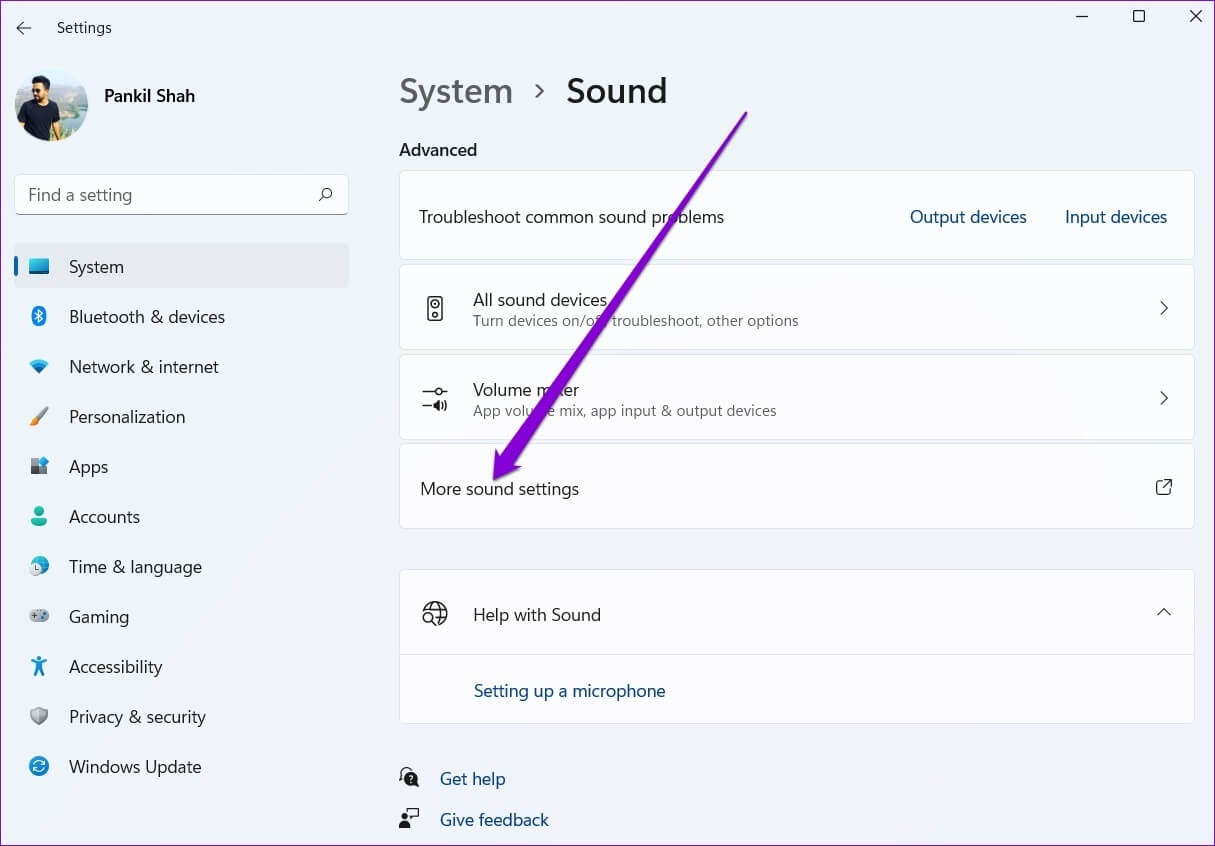
Schritt 3: Klicken Sie mit der rechten Maustaste auf Ihr Audiogerät und wählen Sie es aus ئصائص.
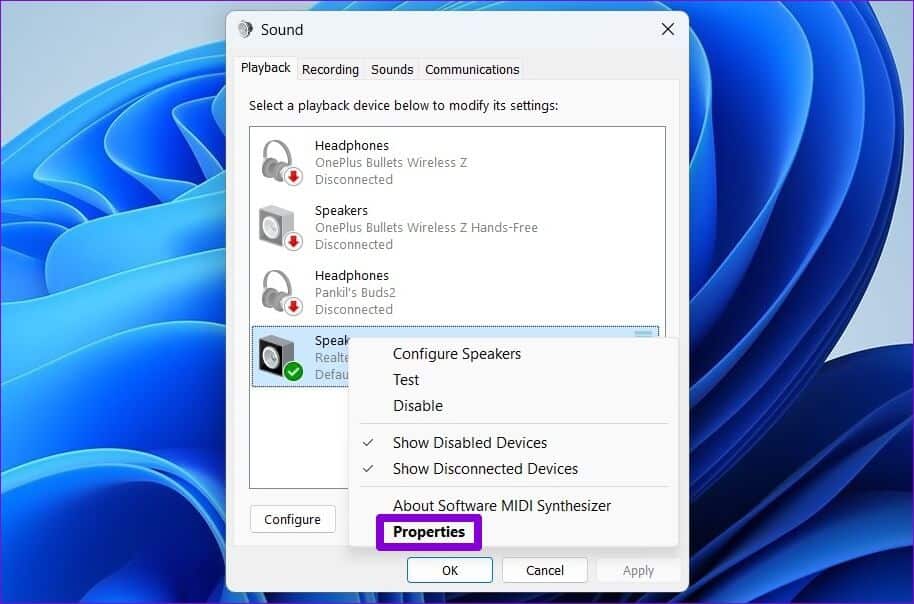
Schritt 4: Aktivieren Sie auf der Registerkarte Erweitert die Kontrollkästchen mit der Aufschrift „Erlaube Apps, die exklusive Kontrolle über dieses Gerät zu übernehmen“ و "Priorisierung von Apps im exklusiven Modus".
Drücken Sie abschließend Anwendung gefolgt von OK.
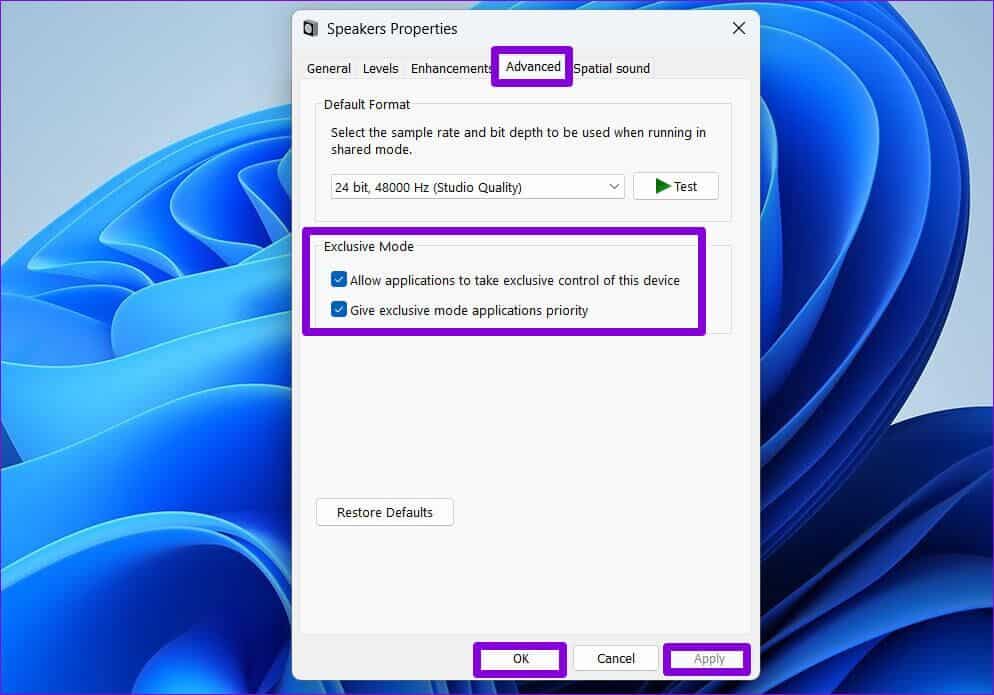
6. Dolby ACCESS تطبيق reparieren oder zurücksetzen
Mit Dolby Access unter Windows können Sie Ihr Audioerlebnis mit benutzerdefinierten Profilen anpassen. Wenn die App jedoch nicht richtig funktioniert, haben Sie möglicherweise Probleme mit Dolby Atmos unter Windows. So reparieren Sie die Dolby Access-App unter Windows 11.
Schritt 1: Klicken Sie mit der rechten Maustaste auf das Symbol Anfang und wählen Sie Installierte Anwendungen von der Liste.
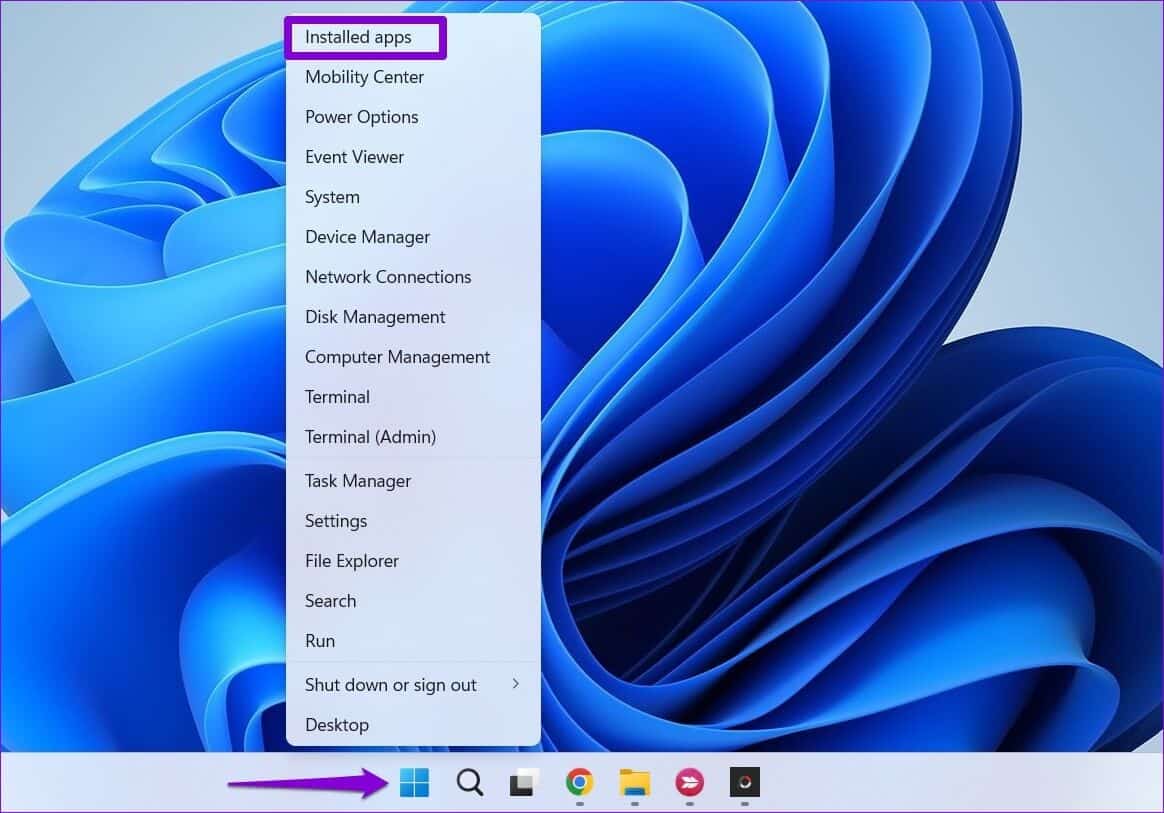
Der Schritt 2: Lokalisieren Dolby Access-App In der Liste. Klicken Sie auf das Drei-Punkte-Menü daneben und wählen Sie aus Erweiterte Optionen.
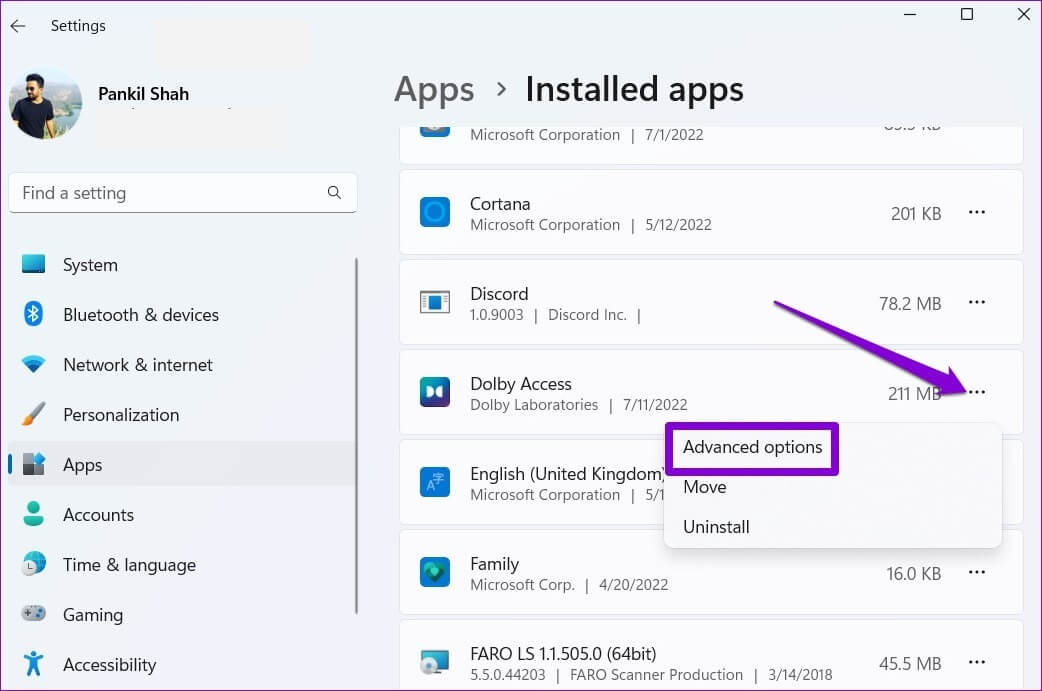
Schritt 3: Scrollen Sie nach unten zu Abschnitt zurücksetzen und klicken Sie auf Reparieren.
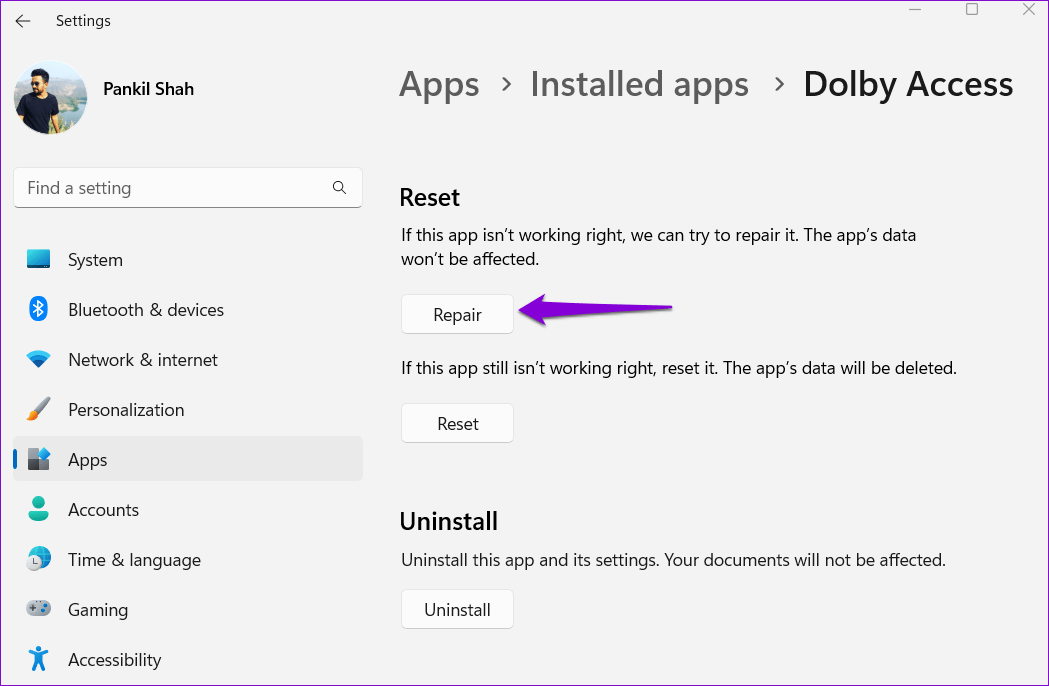
Setzen Sie die App auf die Standardeinstellungen zurück, wenn das Problem weiterhin besteht. Dies ist so effektiv wie eine Neuinstallation der App.
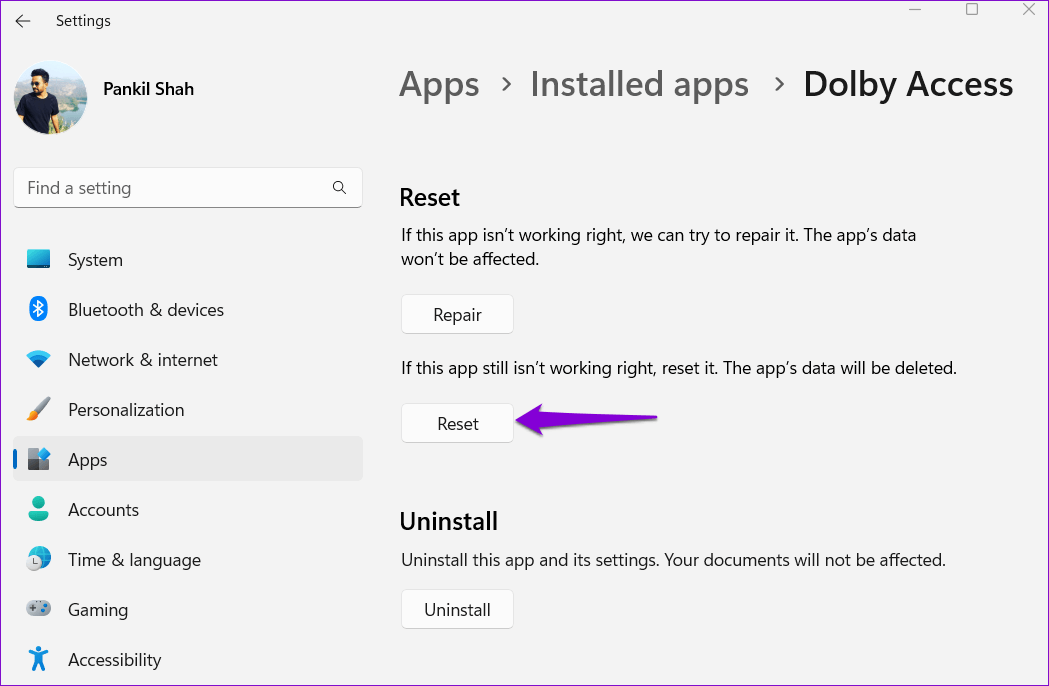
7. Systemwiederherstellung
Die Systemwiederherstellung ist ein nützliches Tool, das regelmäßig eine Sicherungskopie Ihres gesamten Systems erstellt. Wenn das Dolby Atmos-Problem erst vor kurzem aufgetreten ist, können Sie eine Systemwiederherstellung durchführen, um zu einem Punkt zurückzukehren, an dem es einwandfrei funktioniert hat. Hier ist wie.
Schritt 1: Klicken Sie auf das Symbol Windows-Suche, Geben Sie Wiederherstellungspunkt erstellen ein und wählen Sie das erste angezeigte Ergebnis aus.
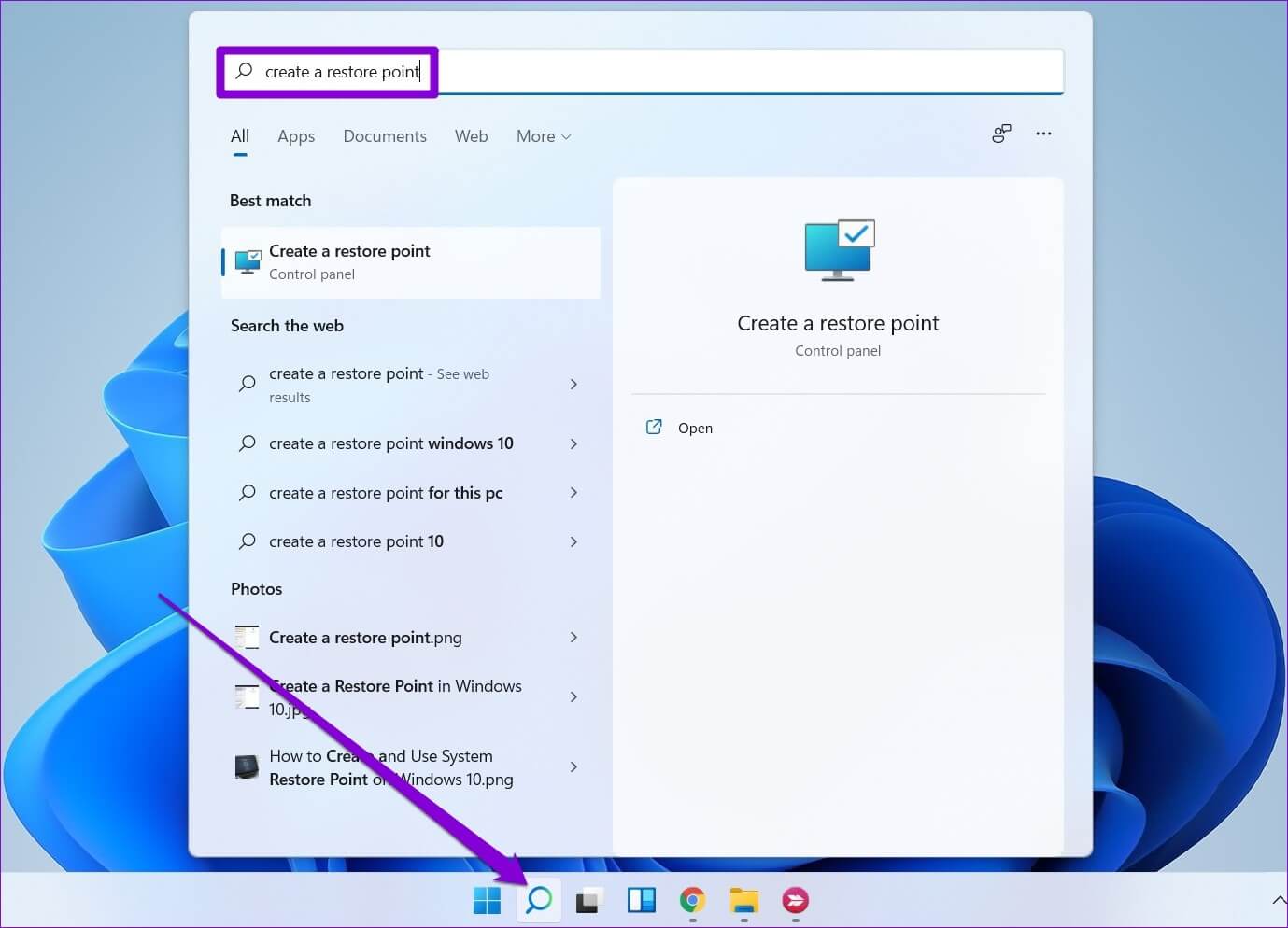
Schritt 2: Unter der Registerkarte Systemschutz , drück den Knopf Systemwiederherstellung (Systemwiederherstellung).
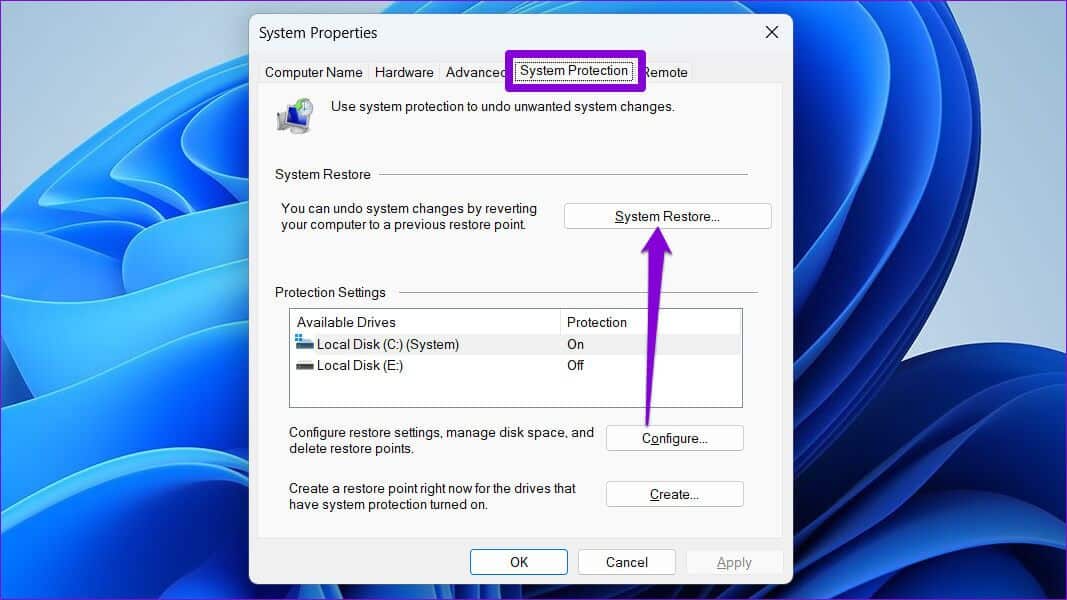
Schritt 3: Klicken der nächste.
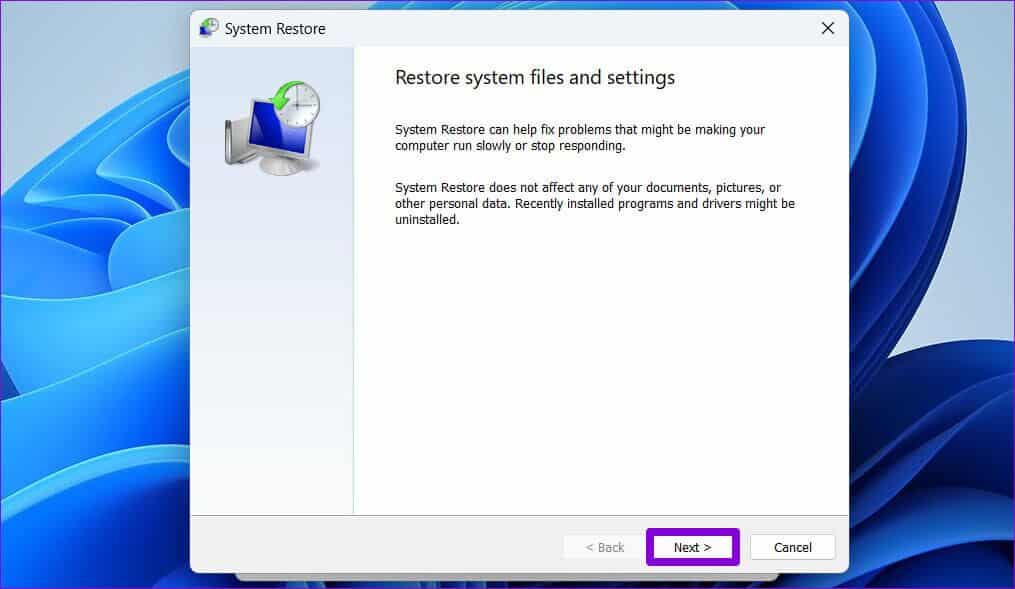
Schritt 4: Lokalisieren Wiederherstellungspunkt als er war Dolby Atmos funktioniert.
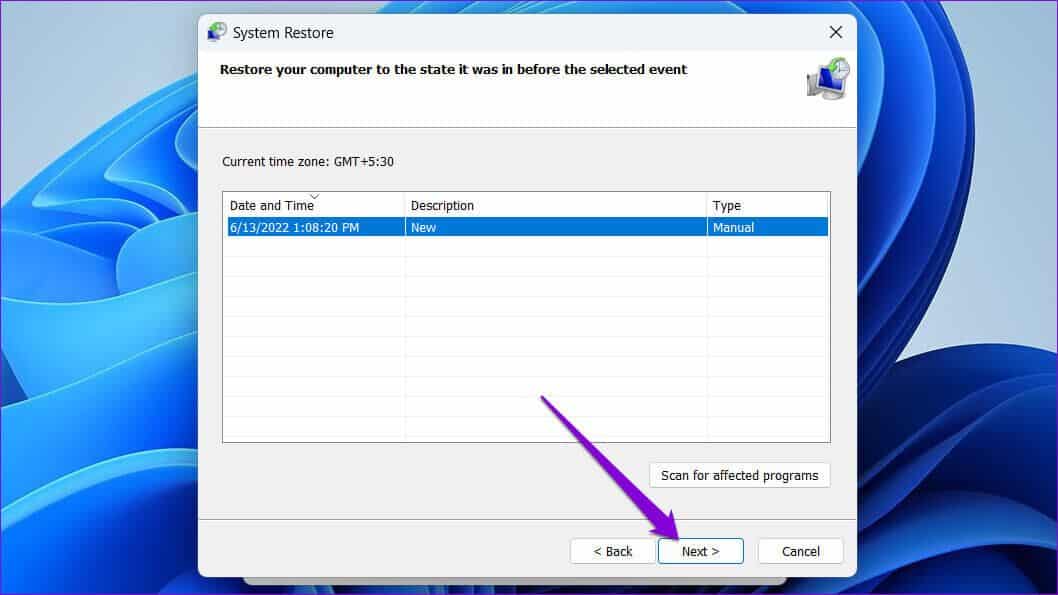
Schritt 5: Überprüfen Sie noch einmal alle Details, bevor Sie auf „Fertig stellen“ klicken.
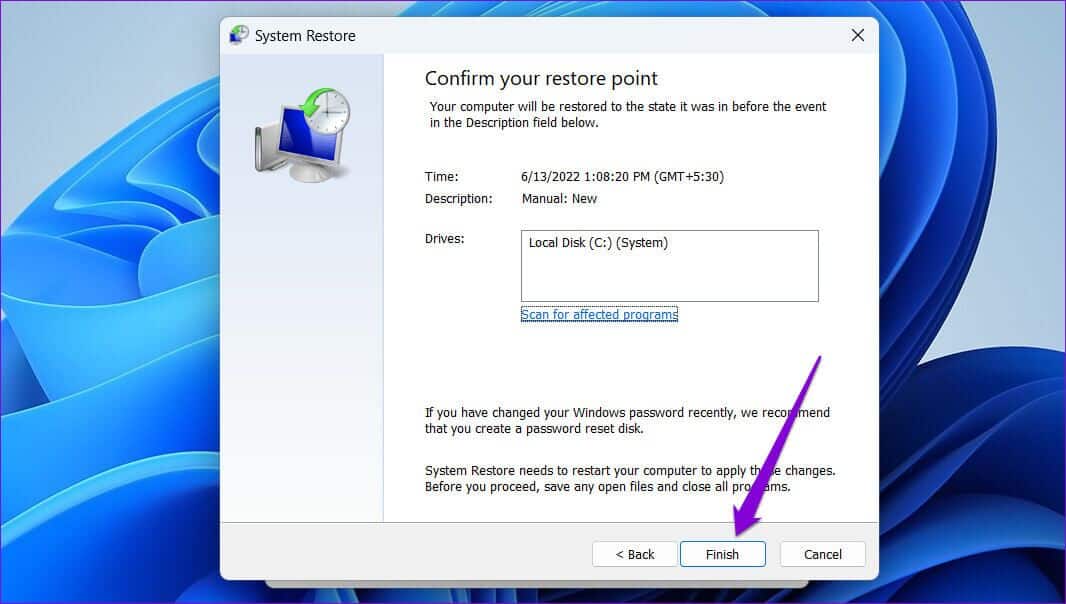
Warten Sie, bis Ihr Computer neu gestartet und am angegebenen Punkt wiederhergestellt wurde. Danach sollte Dolby Atmos einwandfrei funktionieren.
Der Klang sieht gut aus
Wir hoffen, dass eine der oben genannten Lösungen Ihnen geholfen hat, Probleme mit Dolby Atmos unter Windows 11 zu beheben. Wenn Sie jedoch immer noch nicht mit der Tonqualität zufrieden sind, können Sie viel tun, um die Tonqualität auf Ihrem Windows 11-PC zu verbessern.